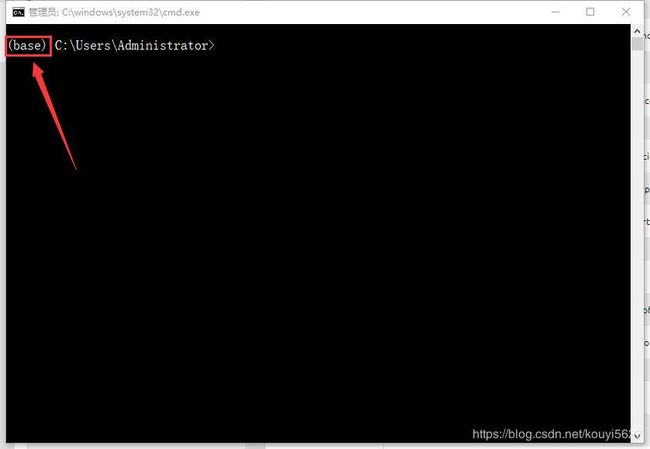Anaconda 安装的包如何在 Pycharm 中使用
Anaconda 安装的包如何在 Pycharm 中使用
Anaconda 安装和管理包特别方便,我们希望 Pycharm 能够和 Anaconda 联合工作,但是经常遇到在 Anaconda 中安装好了包,在 Pycharm 中使用时,提示找不到的错误。大多数原因都是因为我们包安装的位置和我们 Pycharm 工作环境不一致,所以 Pycharm 找不到包。希望看完这篇文章,我们都不会再受这个问题的困扰!
下文叙述,均基于 Win10 系统,Anaconda3,Pycharm 社区版。
简介
Anaconda 可以方便地安装、更新、卸载包,而且在安装时能自动安装相应的依赖包,同时还能使用不同的虚拟环境隔离不同要求的项目。通过 Anaconda 可以有效的管理工具包、开发环境、Python 版本,大大简化我们的工作流程。
Pycharm 是一个功能强大的 Python 编辑器,深的众猿喜爱,废话就不说了…
两款工具都那么优秀,能结合它们的有点,岂不美哉。
在 Pycharm 使用 Anaconda 的环境
之前已经写过一篇博客,不再重复,直接贴上链接,点击这里
刚开始使用的时候,经常遇到各种各样的问题,时时刻刻不想着劝退我们,但作为一名小白程序员,就要敢于手撕各种问题…
在之后的描述中:Anaconda Path表示你的 Anaconda 安装路径。
Anaconda
Anaconda 工作界面如下图:
Anaconda 安装的包在什么位置
Anaconda 安装之后,有一个默认的 base 环境,进入终端之后,显示的界面如下:
此环境下安装的包会存放在:[Anaconda Path]/Lib/site-packages/ 路径下。
当我们新建环境之后,比如我图1中的的 tensorflow,在路径 [Anaconda Path]/envs/ 下会看到一个 tensorflow 的文件夹,打开之后会发现和 [Anaconda Path] 目录下的文件很相似。可以联想到,在这个环境下,我们安装的包就会被存放在 [Anaconda Path]/envs/tensorflow/Lib/site-packages/ 路径下。
搞明白包的安装路径以后,就很容易解决“为什么我在 Anaconda 中安装好了包,Pycharm 却提示我找不到的问题?”
下面开始进入 Pycharm 部分。
Pycharm
启动 Pycharm,在 File 菜单下选择 settings,打开如下界面:
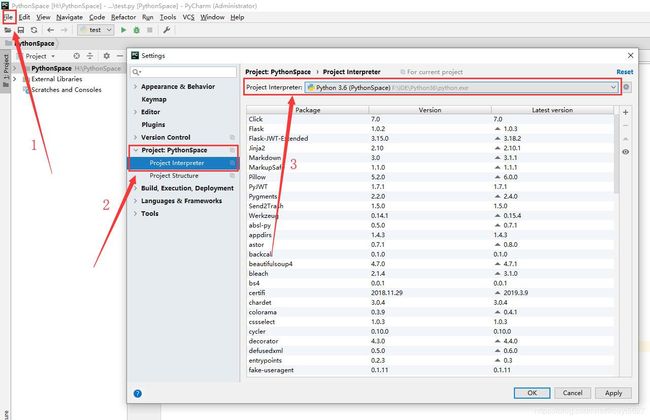
选择 2箭头 指向的内容,右边栏会显示项目工作的环境:即3箭头指向的内容。
当我们遇到了 “在 Anaconda 中安装好了包,Pycharm 却提示我找不到的问题” 时,我们首先查看包安装的环境和我们项目工作的环境是否一致,不一致的时候,就需要将项目工作的环境切换到包安装时的环境,如何切换?(这里注意其它包,如果其它包都在当前环境下,你需要换一种解决方法,明白了它们之间的一个关系后,参考这里 即可自行解决)。